Како омогућити или уклонити интерактивне тастере са екрана Андроид

- 3184
- 567
- Mr. Wilbert Price
Корисници Андроид мобилног оперативног система највише цени ради лакшег рада и флексибилности, захваљујући којој се платформа може у потпуности прилагодити њиховим потребама. Штавише, многи чак не знају ни за све могућности које је предложио ОС. На пример, интерактивно дугме за дом не врши не само повратну функцију главног менија, за који се углавном користи, може се користити за друге задатке.

Неки се корисници сусрећу са проблемом када се виртуелни тастери смештени на екрану уређаја нестају, што се најчешће дешава као резултат пада уређаја или других механичких утицаја, али може бити и последица квадратних софтвера, на пример , уградња непримереног или нестабилног фирмвера. У таквим ситуацијама, задатак враћања интерактивних тастера на екран. У осталим случајевима, напротив, њихово присуство постаје проблем, јер на екрану не може да организује власнике паметних телефона са малим екраном, то је обично жеља да се реши дугмад.
Размислите о томе како да вратите дугмад на екран или их уклоните, као и да разговарате о могућностима "Хоме" дугме, које можда не знате о томе.
Шта су виртуелни тастери на паметном телефону
Софтверски тастери, који су интерактивни елементи, налазе се на екрану уређаја или испод ње на додатној додирној табли и контролишу се притиском на прст. Имплементација програмера у корисничком интерфејсу виртуалних тастера омогућава вам да пошаљете одређене команде у систем у једном додиру. Дакле, додирни тастери функционално могу у потпуности да замене механичке.
Разлика од физичких контролних тастера Смартпхоне
Контрола уређаја се врши због механичких и софтверских елемената. Што се тиче првог, на телу мобилних уређаја је дугме за напајање, кључ за љуљање, мање често можете пронаћи тастер "ДОМ" на овај начин. Обично постоје три софтверска тастера:
- "Почетна" - омогућава вам да се вратите у главни мени или на главном екрану, док претходно отворена апликација остаје у меморији уређаја и наставља да ради у позадини и такође врши бројне друге опције (више о томе) испод).
- "Назад" - Кључно се враћа на претходну страницу, од стране Излаза омогућава вам да се вратите на неколико претходних екрана и затворите апликацију, а софтвер у овом случају није истоварен од РАМ-а.
- "Најновије апликације" - Погодно је користити кључ, ако је потребно, брзо пређите на апликације које се користе у последње време.
У неким моделима, не три, већ и два софтверска тастера се примењују, у осталим, трећи кључ служи за позивање контекстног менија или у ову сврху користи се четврто дугме.
Најчешће се паметни телефони опремљени са три додирна дугмета, које се налазе директно на екрану или на додирној табли. Опција са променљивим слагачким тастерима је прикладна не само менаџмента, већ и могућност конфигурације (промене на њиховој локацији, уклањању, додајући нове). Додирни панел испод екрана, такође карактеристичан за многе моделе уређаја, не краду простор екрана, док је могућност постављања овог круга у већини уређаја одсутна.
Ту је и симбиоза софтверских тастера и централне хардверске дугмета, на које се додаје и скенер за штампање и у новим моделима (ово решење спроводи произвођач Самсунг-а). Омогућује вам откључавање уређаја без прибегавања тастеру за напајање. Остале варијације извршења могу се појавити на ретким узорцима паметних телефона.
Немогуће је рећи недвосмислено које ће решење бити најбољи, виртуелни или физички тастери, јер је то прилично ствар практичности и све је овде појединац.
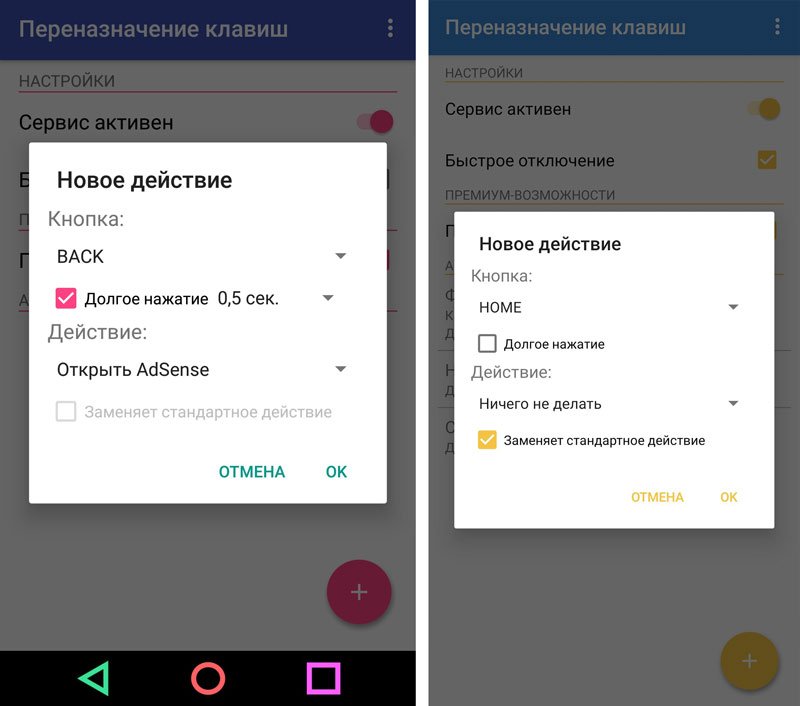
Тинктура дугмета "Почетна" и "Назад"
Како повезати виртуелне тастере
Ако су кључеви једноставно скривени, који се изводи у подешавањима уређаја, затим за њихов повратак идемо на "Подешавања" Навигациона панел "у одељку" Систем "и насупрот" Сакриј навигационе плоче ", Пребацимо прелазак на неактиван положај. На различитим моделима менија уређаја, на пример, да бисте заменили тастере на екрану са гестима у КСИАООМИ паметном телефону, морате да пређете на "Подешавања" - "Уништини" у јединици "у уређају". И да бисте вратили виртуалне тастере, овде морате да изаберете "Тастери за навигацију" и појавит ће се на екрану.
У подешавањима паметних телефона можете пронаћи друго решење, на пример, Ксиаоми паметне телефоне имају уграђени сензорски асистент у проширеним подешавањима, што би, ако је потребно, може заменити невременске навигационе елементе.
Виртуелни тастери могу бити понор као резултат ажурирања фирмвера или за остале софтверске или хардверске разлоге. Могу се поново приказати на екрану и постоји неколико начина за то са основним законима и без. Неке прилагођене верзије Андроида омогућавају вам да омогућите навигацијску плочу кроз подешавања, у другима можете да измените оквире-Реес.АПК из мапе Систем \ Фрамеворк.
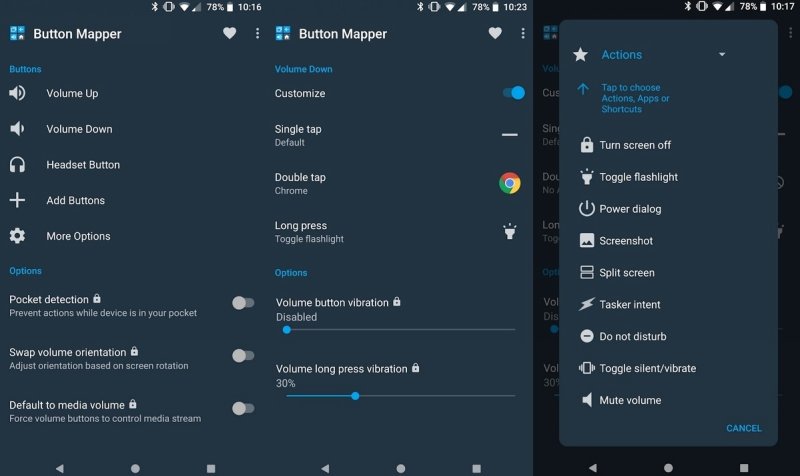
Подешавања дугмета у програму МАППЕР дугмета
Како омогућити дугме "Почетна" и остале навигацијске тастере на Андроид системима
Ова метода подразумева присуство кореног десно на уређају. Андроид оперативни систем има променљиву пуцање КЕМУ.Хв.Маинкеис, са којим можете да контролишете видљивост навигацијских тастера на екрану.
Да бисте укључили дугмад, обављамо следеће радње:
- Отворите менаџера датотека Роот Екплорер и активирате у њему са скривеним елементима.
- У мапи Систем отворите датотеку за изградњу путем уредника текста.Проп.
- У последњем реду, поставите Кему.Хв.Маинкеис = 0 (снимање променљиве са вриједношћу "0" подразумева емисију тастера на екрану, са вриједношћу "1", биће уклоњени).
- Поново покрећемо уређај, након чега ће се на дну екрана активна трака са навигацијским тастерима појавити на дну екрана.
Како вратити дугме "Хоме" на Андроиду помоћу апликација
Постоје много софтверских решења за повратак и постављање виртуалних тастера, од којих се многи могу наћи у продавници Гоогле Плаи Апп. У већини случајева, специјализовани софтвер ће морати да пружи приступање корена, али постоје они који не захтевају корен.
Међу апликацијама које се користе за повратак и постављање виртуалних тастера популарно су уз помоћ на додирном додиру, навигацијској траци, пуном пребацивању на екрану, дугме за повратак (без корена) и други пухање. Такав софтвер је инсталиран на стандардни начин од Гоогле Плаи или из других поузданих извора у АПК формату. Обично се у овој категорији има прилично широку функционалност и омогућава не само да укључи / искључи навигациону плочу или појединачне тастере, већ и да поставите, промените теме дизајна, набавите плутајућу "дом" итд. Д.
Искусни корисници такође могу поставити Кспосоре (због интеракције софтвера са системом на дубоком нивоу, његова употреба без одговарајућег знања и вештина не може се довести до озбиљних последица за уређај), има модул За укључивање виртуалних тастера.
Како да вратите нестале навигационе елементе након ажурирања фирмвера
Корисници су се суочили са нестанком дугмета "Хоме" и осталих навигацијских елемената, укључујући завесе са обавештењима, након ажурирања Андроида. Метода корекције торбе укључује употребу рачунара са инсталираним УСБ драјверима и Андроид СДК-ом (потребан нам је АДБ програм). Извршимо следеће кораке:
- Помоћу УСБ везе пружамо Андроид уређај за уређај са рачунаром или лаптопом.
- Покренумо прозор наредбене линије и прописујемо команду овде АДБ Схелл АМ Старт -Н ЦОМ.Гоогле.Андроид.Чаробњак за подешавање/.СетупВизардТестацтивити.
- Као резултат тога, на екрану мобилног уређаја појавит ће се први прозор лансирања. Корисник ће бити позван да одабере језик и придружите се Гоогле-у сада. Следеће ће се појавити радна површина.
- Поново учитајте уређај. Нестали су алат за навигацију вратиће се на место.
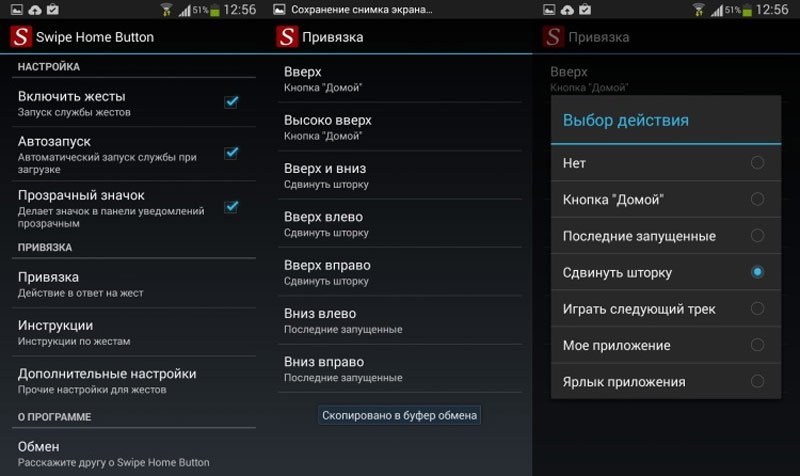
Промена дугмади путем програма превлачења дугмета
Како уклонити дугме "Почетна" са екрана Андроид
У част паметних телефона и Хуавеи, поставке вам омогућавају да сакријете интерактивни "кућни" дугмета, за које требате да извршите следеће:
- Пратимо пут "Подешавања" - "Систем" - "Систем навигација".
- Отворите подешавања дугмета за навигацију.
- Сада морате да пребаците пребацивање у неактиван положај, након чега "дом" на екрану Андроид уређаја више неће бити више. Да бисте вратили интерактивни елемент, морате да следите исти начин и пребаците клизач на положај инклузије.
Дугме "Почетна" може се деактивирати са панела за брзу поставке, за које овде отворимо завесе са плаћачем, пронађите икону "Навигација" икону ", након чега ће икона променити боју.
Кућни навигациони елемент, смештен заједно са другим интерактивним тастерима, може се сакрити са Андроид екрана помоћу система система уређаја. Једна и опције, како уклонити "дом", предлаже следеће радње:
- Идемо на "Подешавања" - "проширене поставке".
- На картици "Тастера и гесте", насупрот тачки, сакријте тастере на екрану "Померите прелазак са пребацивањем на неактиван положај.
У зависности од шкољке, мени се разликује, на неким уређајима у подешавањима која морате да пређете на одељак "Навигација плоча" и слично преведите клизаче у одговарајућој тачки.
Алтернативна опција која вам омогућава да онемогућите дугме "Хоме" на Андроид и / или суседним уграђеним навигацијским елементима - употреба коседа.
Додатне могућности "Хоме" дугмади
Најчешће "дом", како следи из имена кључа, користи се за враћање у главни мени или на главном екрану, али може се у стању да остале акције:
- Дуго--Тум прешање може проузроковати потрагу за Гоогле-ом или гласовном асистентом са феедом за вести (ради на већини уређаја Андроид).
- Двоструко притискање "кућног" кључа проузрокован је листе напредних апликација, радња вам такође омогућава да видите пет често коришћених програма (ради углавном на Гоогле пикселу).
- Ако кликнете на дом и брзо се вратите на тастер "Назад", биће могуће прећи између најновијих отворених програма (радови на Самсунг уређајима).
- За брзо пребацивање између последње два домаће програме, морате стегнути и брзо увући десно или лево.
Поред тога, кроз треће апликације, могуће је конфигурирати дугме "Почетна" на Андроиду да обавља друге задатке. На пример, можете да користите софтвер "Преглед кључева", за употребу већине опција-правих опција није потребно.
- « Користећи ручни режим приликом фотографисања
- Како направити екран паметног телефона не искључује се »

